時間:2024-02-05 來源:互聯網 瀏覽量:
隨著科技的不斷發展,藍牙音箱成為了現代生活中不可或缺的一部分,在Win10係統中,連接藍牙音箱並將聲音輸出至音箱,為我們帶來了更加便捷和高品質的音樂享受。對於一些不熟悉操作的用戶來說,Win10藍牙音箱聲音輸出設置可能會帶來一些困擾。本文將為大家介紹一種簡單而有效的方法,幫助大家輕鬆地連接藍牙音箱並設置音箱為聲音輸出設備。讓我們一起來看看吧!
具體步驟:
1.首先,想要使用藍牙音箱播放電腦上的聲音。我們需要先做以下檢查:自己的電腦需要配備藍牙,自己的音箱需要配備藍牙。

2.接著,我們開啟自己支持藍牙的音箱上的藍牙,並允許該藍牙可以被其他設備搜索和連接。
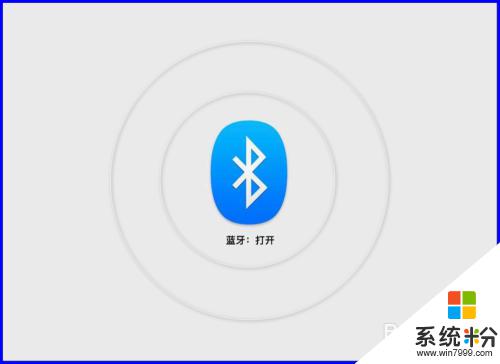
3.接著,進入到win10係統中,打開電腦“Windows設置”,在設置裏找到並點擊進入“設備”選項中。
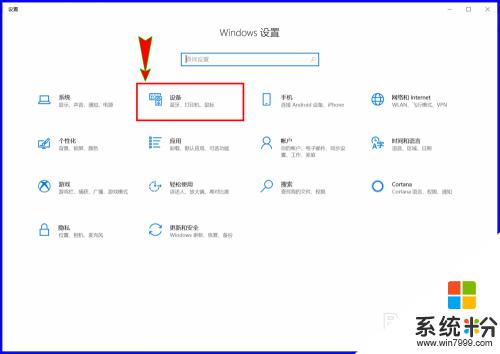
4.進入“設備”窗口之後,我們在左側菜單欄中選擇“藍牙和其他設備”選項,然後在右側先開啟我們的電腦藍牙開關。
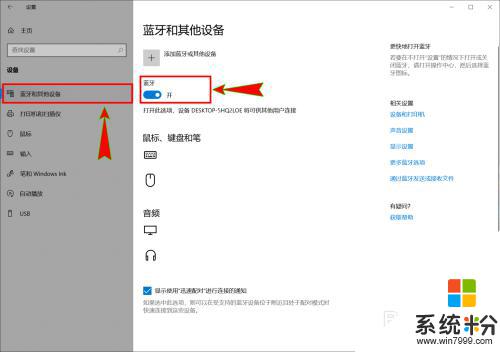
5.接著,點擊窗口上方的“添加藍牙或其它設備”選項打開“添加設備”彈窗。然後在下麵的“設備類型”裏選擇“藍牙”,電腦會自動搜索附件的藍牙設備。
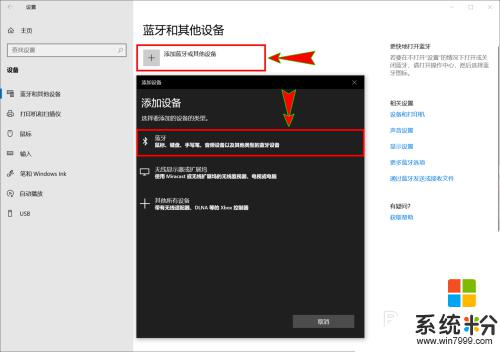
6.搜索到我們音箱上的藍牙之後,我們選擇該藍牙並與之連接。當電腦音頻選項上顯示出“已連接語音、音樂”時,我們調整好電腦和藍牙的音量即可使用藍牙音箱播放電腦上的聲音了。
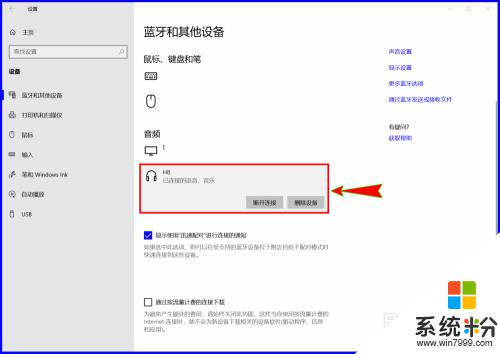
以上是連接藍牙音箱的所有步驟,如果您需要,您可以按照這些步驟進行操作,希望對大家有所幫助。